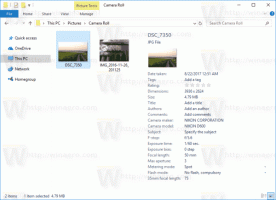Verwijder in behandeling zijnde updates in Windows 10
Windows 10 is ingesteld om automatisch op updates te controleren, tenzij u deze functie handmatig uitschakelen. Soms heb je problemen met het installeren van updates, b.v. wanneer een update vastloopt en voorkomt dat het besturingssysteem het updateproces voltooit. In dit geval wilt u mogelijk wachtende updates verwijderen.
Wanneer een nieuwe update beschikbaar komt, kan dit problemen geven vanwege onbekende bugs, problemen met stuurprogramma's of interne wijzigingen in het besturingssysteem. Het is niet mogelijk om alle bestaande apparaatconfiguraties te testen, dus dit zijn voor veel gebruikers redenen om de in behandeling zijnde update te annuleren.
Windows 10 wordt geleverd met een speciale service genaamd "Windows Update", die periodiek updatepakketten downloadt van de servers van Microsoft en deze updates installeert, behalve voor gemeten verbindingen. Als het niet is uitgeschakeld in Windows 10, de gebruiker kan handmatig controleren op updates op elk moment.
Voordat u doorgaat, moet u ervoor zorgen dat uw gebruikersaccount:
beheerdersrechten. Volg nu de onderstaande instructies.In behandeling zijnde updates verwijderen in Windows 10, doe het volgende.
- Open een verhoogde opdrachtprompt.
- Typ of kopieer en plak de volgende opdracht:
net stop wuauserv
Met deze opdracht wordt de Windows Update-service gestopt. Zien Een service starten, stoppen of opnieuw starten in Windows 10.
- Typ of kopieer en plak de volgende opdracht:
rd /s /q "%systemroot%\SoftwareDistribution\Download
Hiermee worden alle gedownloade updates verwijderd.
- Start nu de Windows Update-service opnieuw:
net start wauserv
Je bent klaar.
U kunt dezelfde methode gebruiken om de geschiedenis van Windows Update te wissen. Zie het artikel
Wis Windows Update-geschiedenis in Windows 10
Opmerking: als u kunt voorkomen dat een update die u problemen oplevert, wordt geïnstalleerd door deze te verbergen. Gebruik de probleemoplosser "Updates weergeven of verbergen" van Microsoft. Het kan hier worden gedownload:
Download de probleemoplosser "Updates weergeven of verbergen"
Door wushowhide.diagcab te openen, wordt de probleemoplosser gestart. Klik vervolgens op Volgende om door te gaan en volg de instructies van de probleemoplosser om de problematische driver of update te verbergen.
Gerelateerde artikelen:
- Hoe Windows 10 Oktober 2018 Update Versie 1809 uit te stellen?
- Hoe maak je een Windows Update-snelkoppeling in Windows 10
- Het Windows Update-logboek vinden in Windows 10
- Zie Toegepast Windows Update-groepsbeleid in Windows 10
- Beperk de bandbreedte voor Windows Update in Windows 10